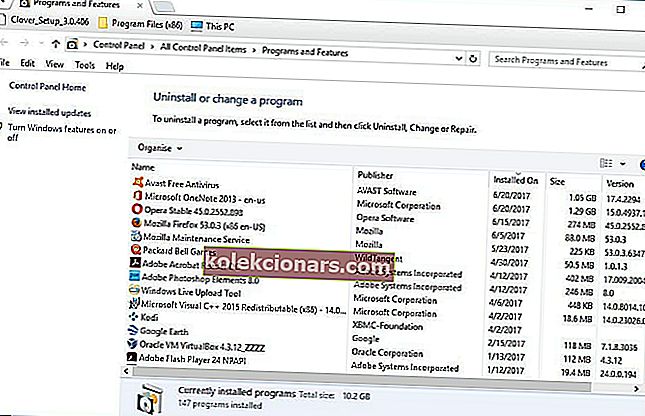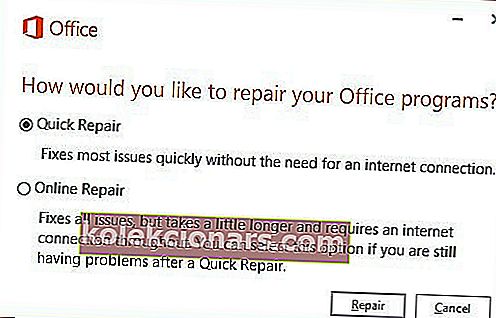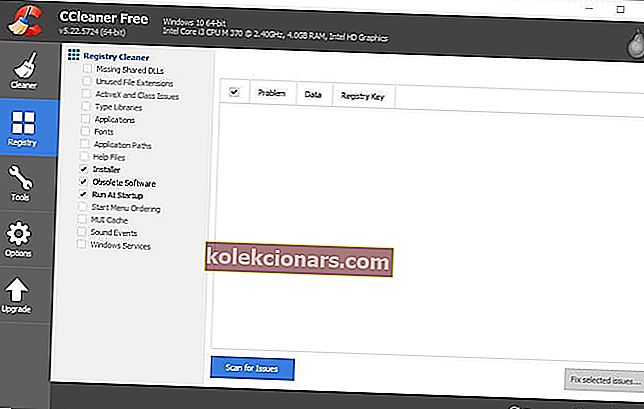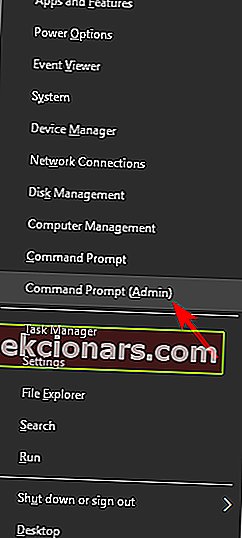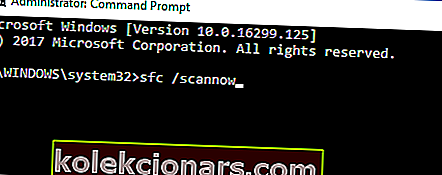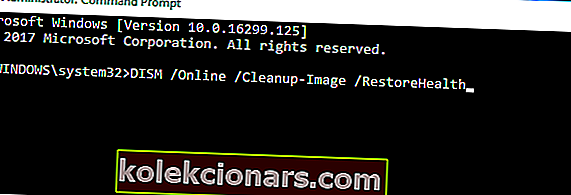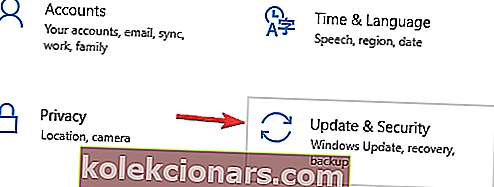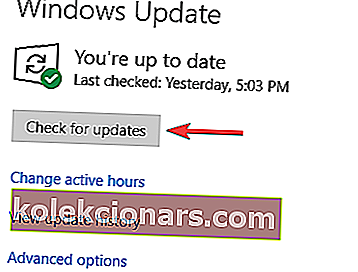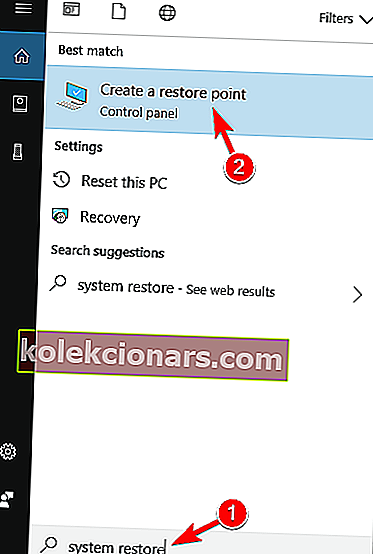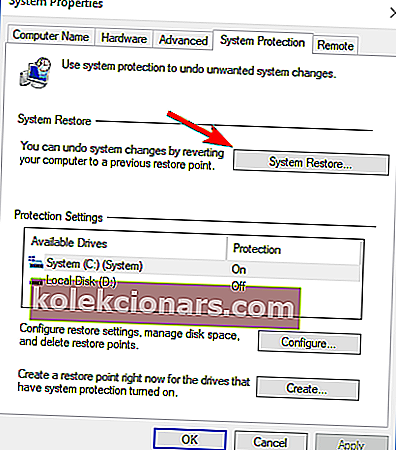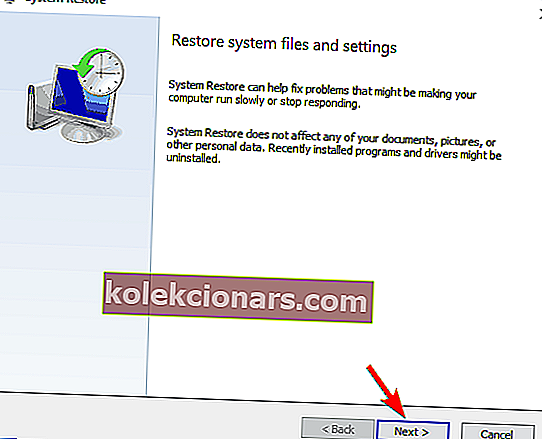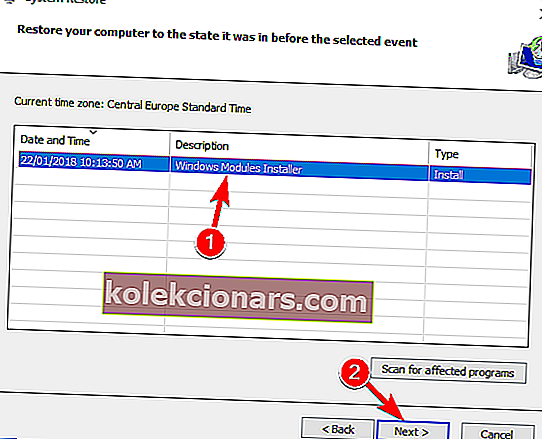- Microsoft Word là một thành phần của Microsoft Office Suite và hoạt động như một trình soạn thảo văn bản chuyên dụng.
- Các vấn đề nhất định xuất hiện với tệp thi hành, vì vậy hãy xem các bước khắc phục sự cố bên dưới.
- Bài viết này là một phần của phần Khắc phục sự cố lỗi tệp EXE của chúng tôi. Hãy đánh dấu nó.
- Để có thêm các bài viết hay và hữu ích như bài viết này, hãy dành thời gian của bạn và truy cập .EXE Hub chuyên dụng của chúng tôi.
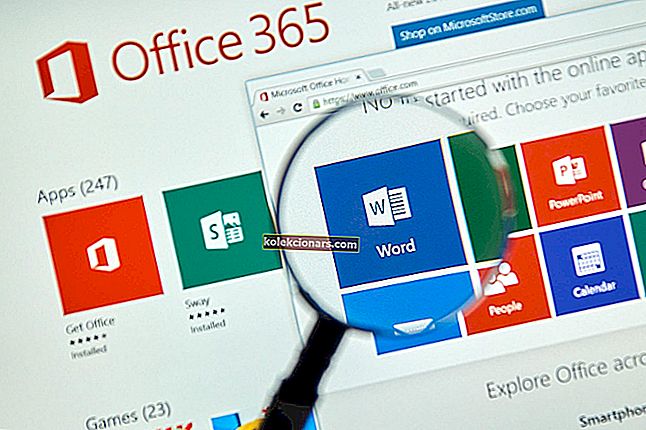
WINWORD.EXE là quy trình MS Word được liệt kê trên Trình quản lý tác vụ. Các phần mềm khác của Microsoft, đặc biệt là các ứng dụng MS Office, cũng dựa vào quy trình WINWORD.EXE.
Ví dụ: WINWORD.EXE sẽ chạy với phần mềm Outlook khi bạn đã định cấu hình Word làm trình soạn thảo email mặc định của Outlook.
Lỗi ứng dụng này đôi khi có thể khiến bạn không thể chạy Word và nói về sự cố này, đây là một số sự cố tương tự mà người dùng đã báo cáo:
- Văn phòng lỗi ứng dụng Winword.exe 2016, 2013, 2010, 2007
- Sự cố này có thể ảnh hưởng đến bất kỳ phiên bản Office nào và bất kể phiên bản bạn đang sử dụng là gì, chúng tôi khuyên bạn nên thử tất cả các giải pháp từ bài viết này.
- Lỗi ứng dụng Winword.exe ứng dụng không thể khởi động chính xác
- Đôi khi sự cố này có thể do chương trình chống vi-rút của bạn gây ra.
- Để khắc phục, hãy tạm thời vô hiệu hóa phần mềm chống vi-rút của bạn và kiểm tra xem điều đó có hữu ích không.
- Lỗi ứng dụng Winword.exe Windows 10, 8, 7
- Sự cố này có thể xuất hiện trên bất kỳ phiên bản Windows nào và bạn có thể áp dụng hầu hết các giải pháp của chúng tôi cho bất kỳ phiên bản Windows nào.
- Winword.exe sự cố wwlib.dll
- Đôi khi các tệp DLL nhất định có thể gây ra sự cố này xuất hiện.
- Để khắc phục sự cố, hãy cài đặt lại hoặc sửa chữa cài đặt Office của bạn.
- Lỗi thời gian chạy Winword.exe
- Lỗi này có thể xảy ra do thiếu các bản cập nhật và nếu bạn gặp phải, hãy nhớ cập nhật PC của bạn lên phiên bản mới nhất.
Hãy xem cách dễ dàng để sửa chữa chúng.
Làm cách nào để khắc phục sự cố WINWORD.EXE trong Windows 10?
1. Sửa chữa phần mềm MS Office
- Mở Bảng điều khiển và chuyển đến phần Chương trình và Tính năng .
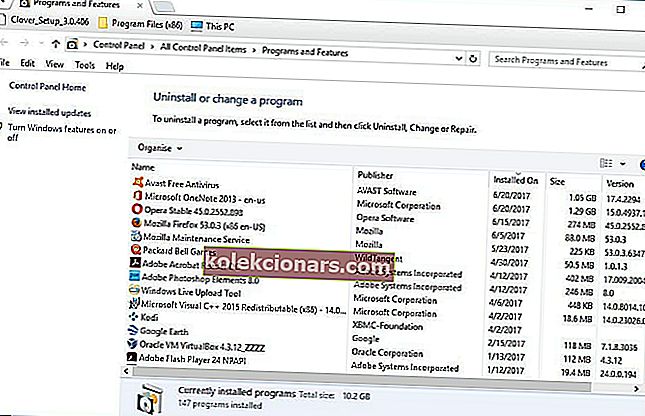
- Sau đó, bạn có thể nhấp chuột phải vào một ứng dụng Microsoft cụ thể được liệt kê ở đó và chọn Thay đổi để mở cửa sổ hiển thị ngay bên dưới. Ngoài ra, bạn có thể chọn bộ Microsoft Office để thay thế.
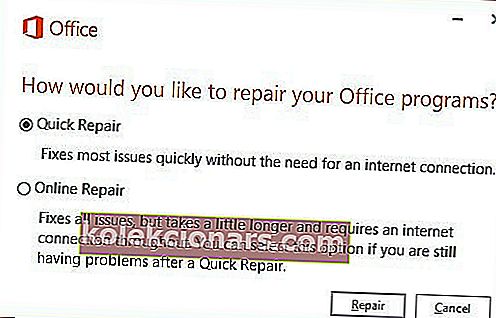
- Bây giờ chọn Sửa chữa trực tuyến để sửa phần mềm đã chọn. Điều đó có nhiều khả năng sửa chữa WINWORD.EXE khi nó cài đặt lại phần mềm.
- Tuy nhiên, bạn cũng có thể chọn Sửa chữa nhanh để sửa các tệp bị hỏng.
Các bộ MS Office mới hơn bao gồm các công cụ chẩn đoán mà bạn có thể sửa các ứng dụng của chúng.
Công cụ chẩn đoán có thể sửa chữa phần mềm Office không hoạt động chính xác, vì vậy nó cũng có thể giải quyết lỗi EXE mà bạn đang phàn nàn.
Nếu bạn thiếu thời gian để thử các sửa chữa tiềm năng, thì Stellar Repair Toolkit Office là một lựa chọn an toàn.
Với GUI thân thiện với người dùng cung cấp quyền truy cập vào tất cả các mô hình sửa chữa tài liệu MS Word, MS PowerPoint, MS Excel và PDF thông qua một giao diện độc đáo, nó sẽ sửa chữa các tài liệu ứng dụng Microsoft Office một cách chính xác.
Với các tính năng hữu ích như xem trước tệp, tìm kiếm tệp và lưu giữ văn bản / hình ảnh gốc, không có vấn đề hỏng tệp nào vẫn là một thách thức.

Văn phòng Bộ công cụ sửa chữa Stellar
Tìm kiếm một công cụ mạnh mẽ để sửa lỗi ứng dụng WINWORD.EXE? Stellar Repair Toolkit Office là lựa chọn tốt nhất! Nhận miễn phí Truy cập trang web2. Chạy quét chống vi-rút

Đôi khi lỗi ứng dụng winword.exe xảy ra nếu hệ thống của bạn bị nhiễm phần mềm độc hại.
Tuy nhiên, Windows 10 đi kèm với Bộ bảo vệ Windows hoạt động như một phần mềm chống vi-rút tích hợp sẵn, vì vậy bạn sẽ có thể dễ dàng phát hiện bất kỳ phần mềm độc hại nào.
Tuy nhiên, nếu bạn muốn bảo mật tối đa không ảnh hưởng đến hệ thống của mình, có lẽ bạn nên cân nhắc sử dụng giải pháp của bên thứ ba như BullGuard.
Công cụ này cung cấp khả năng bảo vệ tuyệt vời, phát hiện 100% phần mềm độc hại, tăng cường quyền riêng tư, ngoài ra nó sẽ không làm giảm hiệu suất PC của bạn, vì vậy hãy nhớ dùng thử.

BullGuard
Phần mềm chống vi-rút hàng đầu của chúng tôi để sửa lỗi ứng dụng WINWORD.EXE không phải ai khác ngoài BullGuard. Tận hưởng mức chiết khấu lớn ngay lập tức! $ 23,99 / năm Tải miễn phí3. Quét sổ đăng ký
- Nhấn Tải xuống trên trang web này để lưu trình cài đặt CCleaner vào Windows. Chạy trình cài đặt để thêm phần mềm vào Windows, sau đó mở phần mềm CCleaner.
- Nhấp vào Đăng ký ở bên trái của cửa sổ để mở trình dọn dẹp sổ đăng ký.
- Chọn tất cả các hộp kiểm của trình dọn dẹp sổ đăng ký để quét toàn bộ hơn.
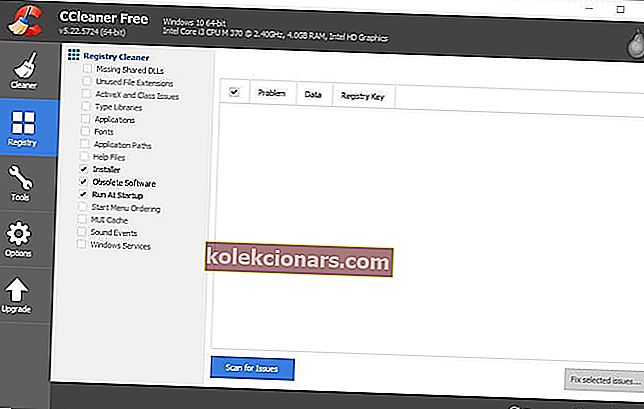
- Nhấn nút Quét sự cố để chạy quét sổ đăng ký.
- Chọn tất cả các vấn đề đăng ký được liệt kê trên cửa sổ CCleaner.
- Nhấn nút Khắc phục sự cố đã chọn để sửa sổ đăng ký.
Một công cụ có thể giúp bạn giải quyết vấn đề này là CCleaner và bạn có thể sử dụng nó bằng cách làm theo các bước trên.
Trong một số trường hợp, lỗi ứng dụng winword.exe có thể xuất hiện do một số mục nhập trong sổ đăng ký của bạn bị hỏng. Nếu điều này xảy ra, bạn phải tìm và xóa các mục nhập đó.
Làm điều này theo cách thủ công có thể là một công việc khá tẻ nhạt, nhưng bạn có thể làm sạch sổ đăng ký của mình bằng các công cụ của bên thứ ba.
4. Chạy Quét trình kiểm tra tệp hệ thống
- Mở menu Win + X bằng cách sử dụng phím tắt Windows Key + X.
- Bây giờ chọn Command Prompt (Admin) hoặc PowerShell (Admin) từ danh sách.
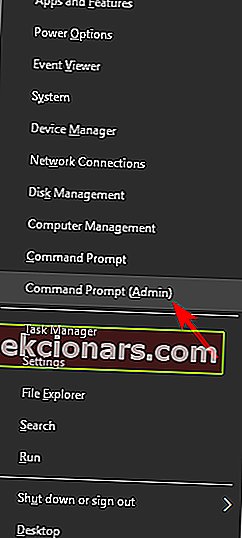
- Khi Command Prompt mở ra, hãy chạy lệnh sfc / scannow .
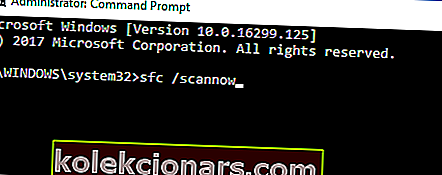
- Quét SFC bây giờ sẽ quét hệ thống của bạn. Quá trình này có thể mất khoảng 10-15 phút, vì vậy đừng can thiệp hoặc hủy nó.
Một nguyên nhân khác gây ra lỗi ứng dụng winword.exe có thể là lỗi tệp. Nếu tệp cài đặt hoặc tệp hệ thống của bạn bị hỏng, bạn có thể gặp phải thông báo lỗi này.
Tuy nhiên, bạn có thể khắc phục sự cố đơn giản bằng cách thực hiện quét SFC. Nếu quá trình quét SFC không khắc phục được sự cố, bạn luôn có thể sử dụng quét DISM. Để làm điều đó, chỉ cần làm theo các bước sau:
- Khởi động Command Prompt với tư cách quản trị viên.
- Chạy lệnh sau:
DISM /Online /Cleanup-Image /RestoreHealth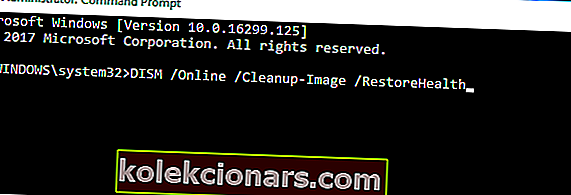
- Quét DISM bây giờ sẽ bắt đầu. Hãy nhớ rằng quá trình này có thể mất khoảng 20 phút hoặc hơn, vì vậy đừng can thiệp vào nó.
Khi quá trình quét DISM kết thúc, hãy kiểm tra xem sự cố vẫn còn ở đó hay không. Nếu muốn, bạn có thể lặp lại quá trình quét SFC để đề phòng và sự cố sẽ được giải quyết.
Tìm hiểu mọi thứ cần biết về Công cụ kiểm tra tệp hệ thống ngay tại đây!
5. Kiểm tra các bản cập nhật Windows
- Mở ứng dụng Cài đặt .
- Bạn có thể làm điều đó nhanh chóng bằng cách sử dụng phím tắt Windows Key + I.
- Khi ứng dụng Cài đặt mở ra, hãy chuyển đến phần Cập nhật & Bảo mật .
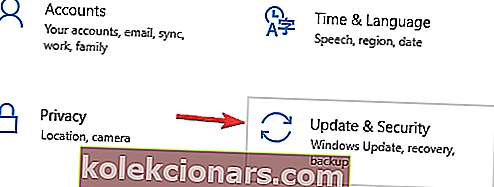
- Bây giờ hãy nhấp vào nút Kiểm tra bản cập nhật .
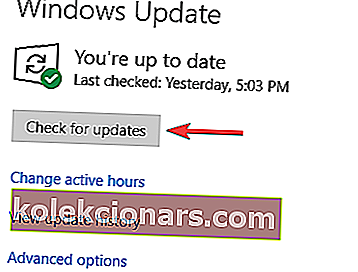
Đôi khi việc cập nhật hệ thống bị thiếu có thể gây ra lỗi ứng dụng winword.exe xuất hiện. Để khắc phục sự cố này, bạn nên cập nhật hệ thống của mình mọi lúc.
Theo mặc định, Windows 10 tải xuống các bản cập nhật bị thiếu trong nền, nhưng đôi khi bạn có thể bỏ lỡ một hoặc hai bản cập nhật.
Nếu có bất kỳ bản cập nhật nào, chúng sẽ được tải xuống ở chế độ nền và được cài đặt ngay sau khi bạn khởi động lại PC. Khi mọi thứ đã được cập nhật, hãy kiểm tra xem sự cố đã được giải quyết chưa.
6. Cài đặt lại phần mềm cần sửa

Nếu lỗi ứng dụng winword.exe tiếp tục xuất hiện trên PC của bạn, vấn đề có thể là do cài đặt bị hỏng.
Nếu đúng như vậy, bạn nên tìm và cài đặt lại ứng dụng đang gây ra sự cố này cho bạn.
Có một số cách để gỡ cài đặt một ứng dụng, nhưng cách hiệu quả nhất là sử dụng phần mềm gỡ cài đặt.
Sử dụng phần mềm gỡ cài đặt, bạn có thể xóa bất kỳ ứng dụng nào khỏi PC cùng với các tệp và mục đăng ký của nó.
Làm như vậy, bạn sẽ xóa hoàn toàn ứng dụng khỏi PC và đảm bảo rằng sự cố không xuất hiện lại. Nếu bạn đang tìm kiếm một công cụ phần mềm gỡ cài đặt tốt, chúng tôi khuyên bạn nên sử dụng IOBit Uninstaller .
Sau khi bạn xóa ứng dụng bằng công cụ này và cài đặt lại, sự cố sẽ được giải quyết hoàn toàn.
Cần thêm thông tin về Khôi phục Hệ thống? Đọc hướng dẫn hữu ích này để tìm hiểu thêm.
7. Hoàn tác các thay đổi hệ thống với khôi phục hệ thống
- Nhấn phím Windows + S và nhập khôi phục hệ thống .
- Chọn Tạo điểm khôi phục .
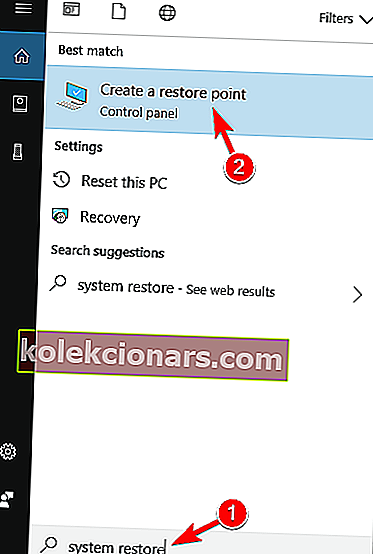
- Một cửa sổ mới sẽ hiện ra.
- Nhấp vào nút Khôi phục Hệ thống .
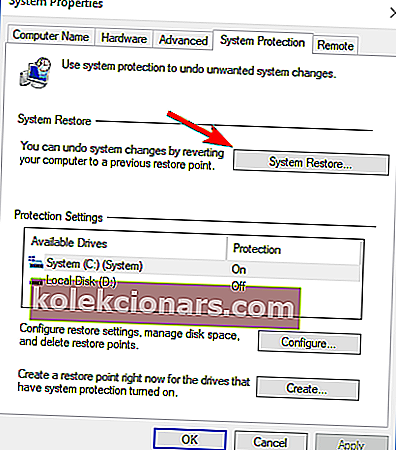
- Khi cửa sổ Khôi phục Hệ thống mở ra, hãy nhấp vào Tiếp theo .
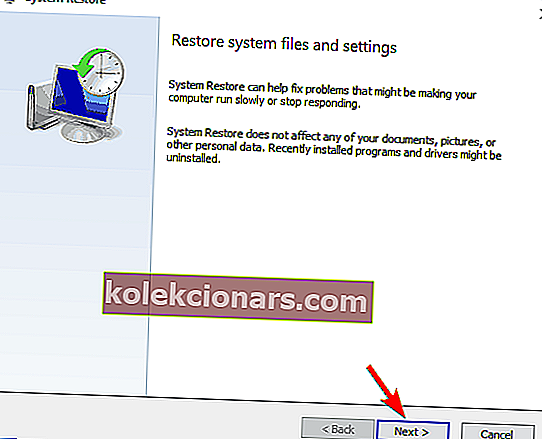
- Kiểm tra Hiển thị thêm tùy chọn điểm khôi phục nếu nó có sẵn.
- Bây giờ bạn chỉ cần chọn điểm khôi phục mong muốn và nhấp vào Tiếp theo .
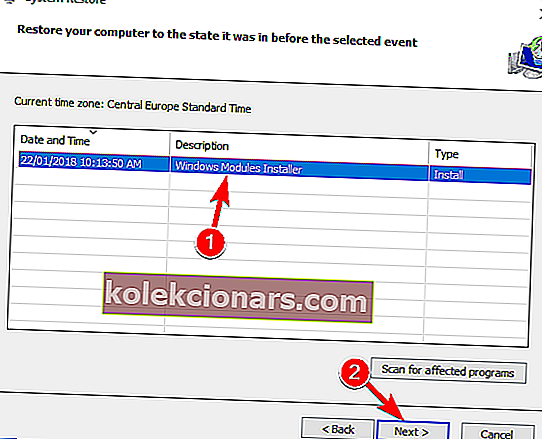
- Làm theo hướng dẫn trên màn hình để hoàn tất quá trình.
Trong một số trường hợp, cách duy nhất để khắc phục sự cố này là thực hiện Khôi phục Hệ thống.
Trong trường hợp bạn không quen thuộc, System Restore có thể hoàn nguyên mọi thay đổi gần đây cho PC của bạn và khắc phục các sự cố như lỗi ứng dụng winword.exe .
Sau khi bạn khôi phục PC của mình, hãy kiểm tra xem sự cố vẫn còn đó.
Bạn vẫn gặp sự cố? Kiểm tra bài viết này về cách sửa chữa MS Word.
Vì vậy, có rất nhiều bản sửa lỗi tiềm năng cho lỗi ứng dụng WINWORD.EXE. Ngoài việc sửa lỗi EXE, một số bản sửa lỗi ở trên cũng có thể ngăn nó tái diễn.
Câu hỏi thường gặp: Tìm hiểu thêm về WINWORD.EXE
- WINWORD.EXE là gì?
WINWORD.EXE là tên của chương trình thực thi cho Microsoft Word và đó chính xác là cách nó sẽ xuất hiện nếu bạn chạy chương trình và xem nó trong Trình quản lý tác vụ.
- WINWORD.EXE nằm ở đâu?
Vì WINWORD.EXE là tệp thực thi cho Microsoft Word, vị trí thay đổi tùy theo nơi bạn đã cài đặt cấu phần Microsoft Office này. Theo mặc định, vị trí phải nằm trong C: / Program Files (x86).
- Điều gì có thể gây ra sự cố WINWORD.EXE?
Nguyên nhân phổ biến nhất thường là do cài đặt Microsoft Word bị hỏng, vì vậy hãy sử dụng hướng dẫn này để sửa lỗi ứng dụng WINWORD.EXE.
Lưu ý của người biên tập: Bài đăng này ban đầu được xuất bản vào tháng 8 năm 2018 và đã được sửa đổi và cập nhật vào tháng 4 năm 2020 để có độ mới, độ chính xác và toàn diện.